Как создать анимацию искрения в программе Фотошоп с помощью плагина Sparkle

В этой статье я расскажу, как сделать анимацию искрения в программе Фотошоп с помощью плагина Sparkle. Скачать плагин можно здесь .
1.Открываем картинку в программе Фотошоп, снимаем замочек и сразу поменяем размер для будущей анимации. Идем Изображение - Размер изображения. Я изменила размер по ширине - 500 пикселей.
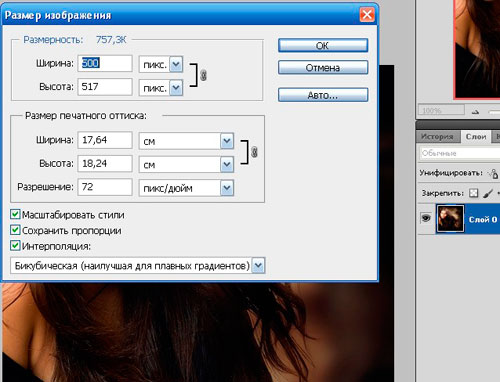
2.Копируем слой 2 раза, получаем 3 слоя с изображением.Переходим на нижний слой, делая его активным, а глазки других слоев можно отключить.
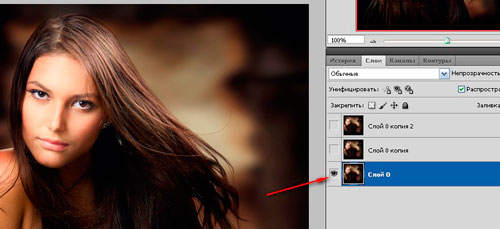
3.Если вы хотите сделать эффект искрения на всей картинке, то данный пункт можно пропустить. Выделяем область, где будем делать эффект любым удобным для вас способом.
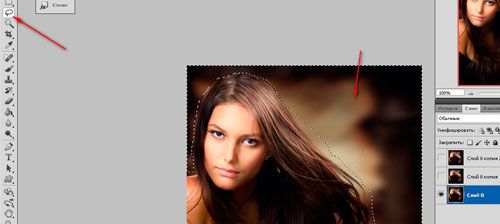
4.Стоя на нижнем слое, идем в Фильтр - VM Natural - Sparkle... Фильтр имеет такие настройки:
Max Size - размер искринок
Red Green Blue - настройки цвета
Rnd Color On/Off - прозрачность
Random Seed - расположение
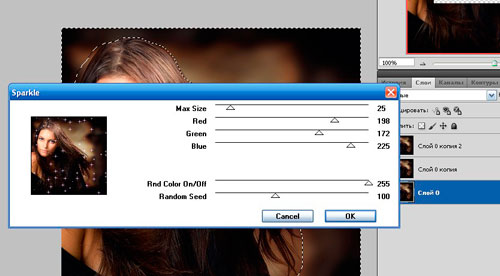
Ставим нужные настройки. Жмем Ок.
5.Переходим на средний слой, включаем глазик, идем в Фильтр - VM Natural - Sparkle... и сдвигаем ползунок Random Seed чуть вправо.Жмем Ок.
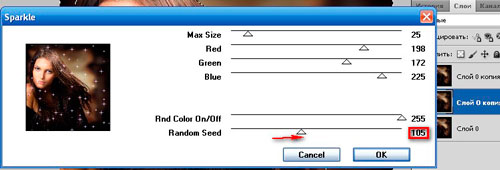
6.Переходим на верхний слой, включаем глазик, идем в Фильтр - VM Natural - Sparkle... и сдвигаем ползунок Random Seed еще чуть вправо.Жмем Ок. Снимаем выделение, нажав Ctrl + D.
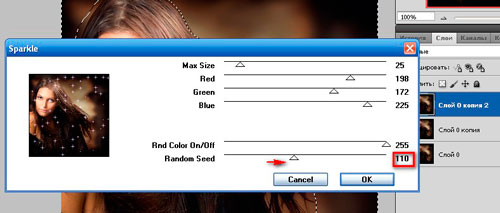
7.Идем в Окно - Анимация.
1 Кадр - глазик открыт на нижнем слое.
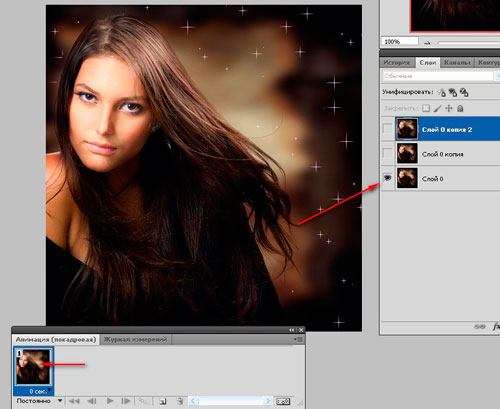
Создаем 2 кадр нажав на конвертик в панели анимации - глазик открываем на среднем слое.
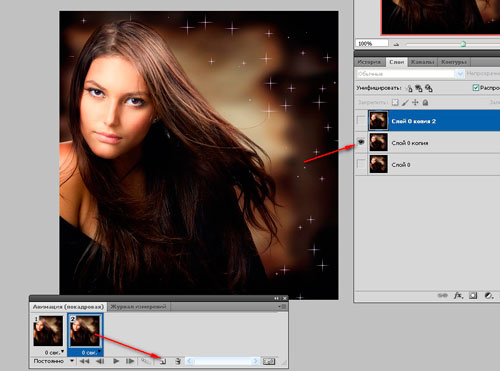
Создаем 3 кадр нажав на конвертик в панели анимации - глазик открываем на верхнем слое.
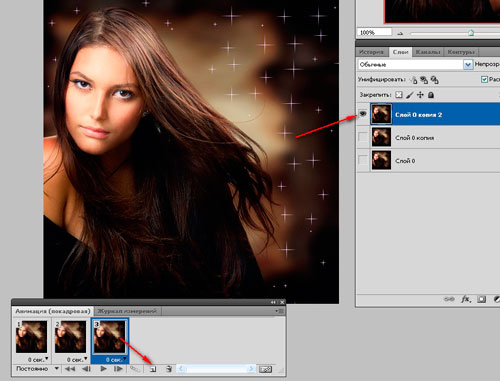
Выставляем время для анимации - 0,1 с. Для этого щелкаем на первом кадре, зажимаем клавишу Shift, щелкаем по последнему кадру. Кадры окрасились в синий цвет - можно менять время для анимации.
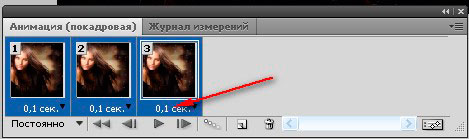
8. Сохраняем анимацию в формате Gif. .Идем Файл - Сохранить для web устройств.
Выбираем формат Gif, если нужно меняем размер анимации и жмем Сохранить. Далее, выбираем папку для сохранения анимации, прописываем название и сохраняем.